-
Cómo hacer varias canciones MP3 en un clip de sonido
-
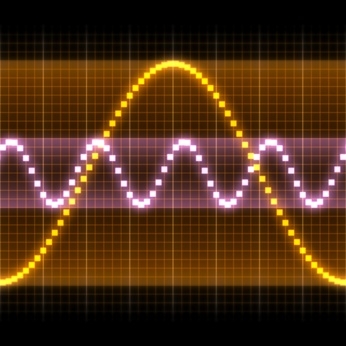
de audio digital ofrece a los usuarios un gran control durante el proceso de edición. software de ordenador puede leer el audio y preformas de cualquier número de cambios, recortes y adiciones al clip de audio. El uso de un programa de edición de audio, un usuario puede tomar el audio de varias canciones y empalmar juntos, creando un solo clip.Instrucciones
1 Poner en marcha un programa de edición de audio en la computadora. Si usted no tiene ya uno, considere Audacity. Es un programa de edición de software gratuito que es compatible con Mac y PC.
2 Crear un nuevo archivo de audio ( "Archivo> Nuevo" en Audacity). Este será el archivo de la secuencia principal que servirá como el "buzón" para todos los clips de música MP3.
3 Abra uno de los archivos MP3 que desea agregar al clip maestro ( "Archivo> Abrir"). El archivo MP3 se abrirá en una nueva ventana y aparecen como una onda de sonido visualizado.
4 Escucha a través del audio y decidir qué sección del MP3 que desea añadir al clip. Resalte esta sección del audio usando la herramienta de selección y copiarla ( "Edición> Copiar").
5 Haga clic a la ventana clip maestro y pegar la sección MP3 ( "Editar> Pegar"). La sección del MP3 aparecerá en la ventana de clip maestro.
6 Abrir un nuevo archivo MP3 que desea agregar y realizar el mismo proceso de selección y la copia. Haga clic de nuevo a la ventana clip maestro. Haga clic en la herramienta de selección en el punto de la onda de sonido en el que desea insertar el audio copiado. Pegar el audio en ese punto.
7 Exportar el archivo de la secuencia principal una vez que se haya insertado todos los MP3 que desea añadir. Haga clic en "Archivo> Exportar" y el nombre del archivo de forma apropiada. Elija el formato de salida de audio que desea guardar el archivo de la secuencia principal como (MP3, WAV, AIFF).
